Cum să remediați problema ecranului de încărcare infinit Skyrim?

Aflați metode eficiente pentru a rezolva problema frustrantă a ecranului de încărcare infinit Skyrims, asigurând o experiență de joc mai fluidă și neîntreruptă.


Google face parte din rutina dvs. zilnică atunci când navigați pe Internet. Utilizați serviciile și aplicațiile sale în diferite scopuri, cum ar fi căutarea de informații sau trimiterea de documente prin e-mail.
Prin crearea unui cont Google, veți obține acces la multe aplicații precum Google Drive și Google Docs .
Aceste două aplicații vă oferă șansa de a salva documente personale în Cloud, astfel încât să le puteți accesa și gestiona pe toate dispozitivele dvs.
Mai mult, le puteți împărtăși altora, făcând colaborarea mai atractivă și mai ușoară.
Google oferă, de asemenea, aceste servicii companiilor, ca o platformă integrată, numită Google Workspace. Aici, angajații pot partaja și lucra la documente împreună, editându-le simultan.
De aceea, recuperarea documentelor în cazul în care contul dvs. a fost șters este obligatorie. Nu ezitați să aplicați pașii de mai jos în cazul în care vedeți eroarea : Acest cont a fost șters și nu mai poate fi recuperat .
Cum pot recupera documente dacă contul meu a fost șters?
1. Restaurează-ți contul Google personal
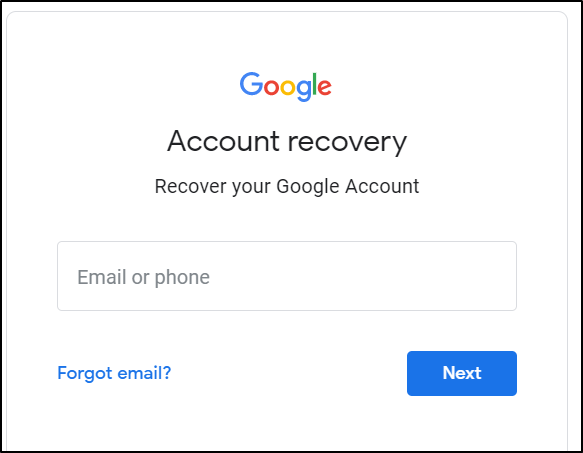
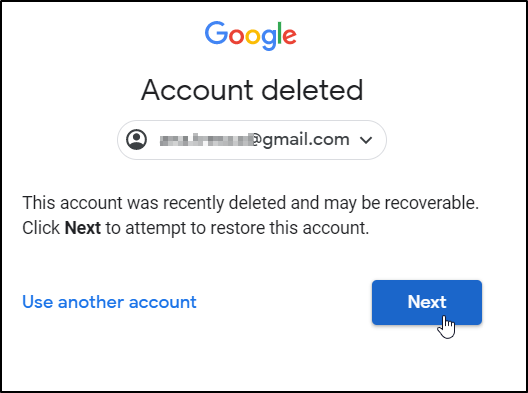
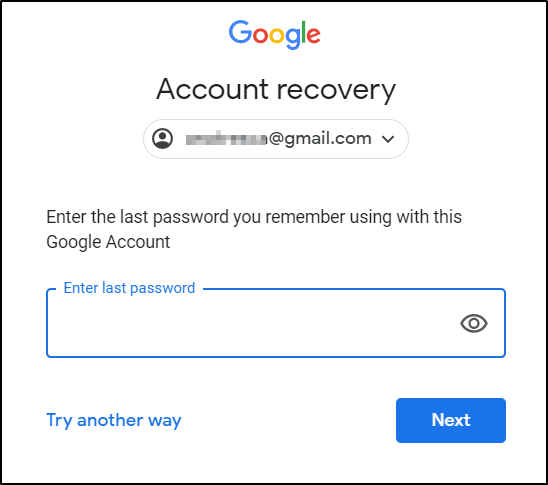
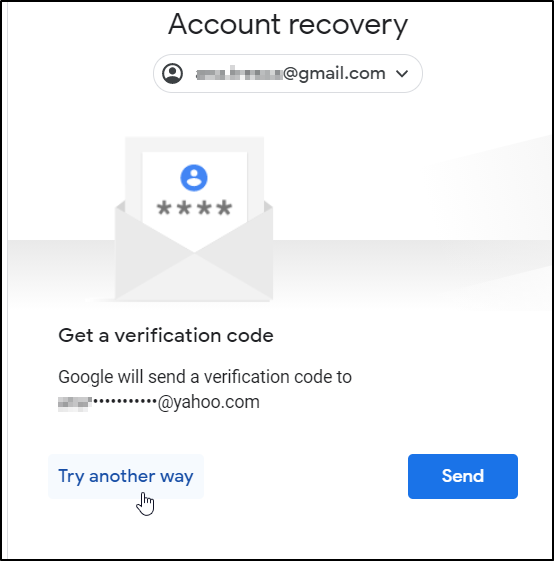
Singura modalitate de a recupera orice date este să vă restaurați contul Google. Cu toate acestea, există momente în care rezolvarea problemei nu este posibilă.
Dacă mesajul pe care îl primiți este acesta: nu v-am putut găsi Contul Google. Încercați din nou și sunteți sigur că adresa este corect scrisă, nu o puteți recupera.
2. Restabiliți contul Google al companiei
Procesul poate dura aproximativ 24 de ore. Nu puteți restabili contul dacă numele de utilizator a fost atribuit altcuiva, este utilizat ca adresă de e-mail de grup sau dacă nu aveți o licență de utilizator.
Nu uitați niciodată să verificați fișierele pe care le-ați încărcat în contul dvs. Google, înainte de a decide să îl ștergeți. Există o perioadă scurtă de timp după ștergere, când îl puteți restabili și recupera datele pierdute.
După câteva săptămâni, toate documentele conectate la contul dvs. sunt șterse definitiv de pe serverele Google și nu mai este nimic de recuperat.
Dacă administrați conturile Google pentru compania dvs., vă recomandăm să verificați documentele utilizatorului înainte de a le șterge.
După 20 de zile, contul este șters definitiv și nici măcar asistența Google Workspace nu poate ajuta.
Ați finalizat și procedurile de mai sus? Spuneți-ne dacă ați reușit să vă recuperați documentele folosind zona de comentarii de mai jos.


Încă aveți probleme? Remediați-le cu acest instrument:
Restoro a fost descărcat de 541.001 cititori în această lună.
Aflați metode eficiente pentru a rezolva problema frustrantă a ecranului de încărcare infinit Skyrims, asigurând o experiență de joc mai fluidă și neîntreruptă.
Nu pot lucra brusc cu ecranul meu tactil pentru reclamație HID. Nu știu ce mi-a lovit computerul. Dacă ești tu, iată câteva remedieri.
Citiți acest ghid complet pentru a afla despre modalități utile de a înregistra seminarii web live pe computer. Am împărtășit cel mai bun software de înregistrare a webinarului și instrumente de înregistrare a ecranului superior și de captură video pentru Windows 10, 8, 7.
Ați făcut clic accidental pe butonul de încredere din fereastra pop-up care apare după conectarea iPhone-ului la un computer? Doriți să nu aveți încredere în acel computer? Apoi, parcurgeți articolul pentru a afla cum să nu aveți încredere în computerele pe care le-ați conectat anterior la iPhone.
Vrei să știi cum poți reda în flux Aquaman chiar dacă nu este disponibil în țara ta pentru streaming? Citiți mai departe și până la sfârșitul postării, vă veți putea bucura de Aquaman.
Aflați cum să salvați cu ușurință o pagină web ca PDF și să descoperiți diverse metode și instrumente pentru conversia conținutului web în fișiere PDF portabile pentru acces offline și partajare.
Adăugați note la documentele dvs. PDF - Acest ghid cuprinzător vă va ajuta să adăugați note la un document PDF cu diferite metode.
Acest blog va ajuta utilizatorii să descarce, să instaleze și să actualizeze driverul Logitech G510 pentru a se asigura că pot utiliza pe deplin funcțiile acestei tastaturi Logitech.
Explorați pașii de depanare și metodele dovedite pentru a rezolva problemele întârziate în Rainbow Six Siege, asigurând o experiență de joc mai fluidă și mai plăcută
Acest blog îi va ajuta pe jucători să schimbe regiuni în League of Legends și să joace din diferite regiuni de pe tot globul.









